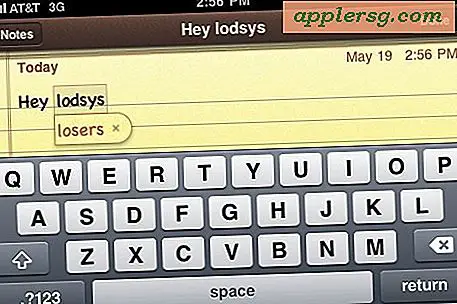Een Dell-laptopscherm schoonmaken Clean
Dell-laptopschermen maken gebruik van liquid crystal display (LCD)-technologie, die voornamelijk werkt door achtergrondverlichting door een vloeibare kristalsubstantie te laten schijnen die is opgeslagen tussen twee glasplaten in een kwetsbaar, gecoat, plastic scherm. Hierdoor zijn laptopschermen, zoals alle LCD-schermen, bijzonder gevoelig voor beschadiging en hebben ze speciaal onderhoud nodig. Als u weet hoe u het scherm van uw Dell laptop op de juiste manier schoonmaakt, kunt u het scherm helder houden en permanente schade aan het scherm voorkomen, zoals beschadigde pixels, verkleuring en degradatie van de coating.
Stap 1
Sluit de laptop af. Als u uw laptop uitschakelt voordat u het scherm schoonmaakt, voorkomt u dat de hardware kortsluiting krijgt als er een reinigingsoplossing in de laptop valt. Koppel ook het netsnoer los van de laptop om ervoor te zorgen dat er geen elektrische stroom in de laptop komt. Als u deze dingen doet, bent u ook veilig voor het geval u per ongeluk schoonmaakmiddel in de buurt van de laptop morst.
Stap 2
Bereid een reinigingsoplossing voor. Giet gedestilleerd water en witte azijn, in gelijke delen, in een lege spuitfles. Het is belangrijk om gedestilleerd water te gebruiken, omdat kraanwater minerale deeltjes bevat die door de oplossende mineralen een troebel, wit residu achterlaten op je laptopscherm. Als alternatief kunt u gedestilleerd water en 70 procent isopropylalcohol, in gelijke delen, in de spuitfles gieten.
Stap 3
Veeg het scherm zachtjes af met een schone microvezeldoek en reinigingsoplossing. Spuit de reinigingsoplossing op een schone microvezeldoek en veeg het scherm voorzichtig in één richting af. Spuit de reiniger niet rechtstreeks op het scherm van de laptop, omdat er nevel in de laptop kan komen en schade aan printplaten en andere hardwarecomponenten kan veroorzaken. Vermijd om dezelfde reden dat u de doek in de reinigingsoplossing verzadigt, zodat de oplossing niet in de laptop druppelt.
Stap 4
Droog het laptopscherm af. Gebruik een droge, schone microvezeldoek om eventuele resterende reinigingsoplossing van het laptopscherm te verwijderen. Als u uw laptop sluit voordat het scherm volledig droog is, zal er vocht in de laptop komen, kortsluiting veroorzaken of anderszins schade aan de hardware veroorzaken. Nogmaals, druk hierbij niet op het scherm, omdat dit permanente schade aan pixels kan veroorzaken. U kunt ook wachten tot het laptopscherm aan de lucht is gedroogd voordat u het weer aanzet.
Nadat het laptopscherm helemaal droog is, drukt u op de aan/uit-knop op de laptop om deze weer in te schakelen. Zodra uw besturingssysteem volledig is geladen, controleert u of er vlekken, vuil of vlekken op het scherm achterblijven. Herhaal de bovenstaande stappen om extra plekken schoon te maken, maar druk niet harder en schraap niet over het scherm om ze te verwijderen.